如何从wps表中提取同色数据
想必经常使用WPS表单的用户都知道,我们在表单中做统计的时候,习惯用红色标注一些重要的数据,这样整个数据才能更直观的展现关键点。那么,如果我们需要提取这些用红色标注的重要数据,应该用什么方法尽快提取出需要的数据呢?来看看有需要的朋友吧!
软件名称:wps office 2019正式版v11.1.0.10314中文最新安装版本软件大小:153MB更新时间:2021-07-30立即下载wps表单如何提取同色数据。
1.首先,我们可以看到表格中用红色标记的数据,我们可以添加一列提取单元格。

2.按住快捷键Ctrl F弹出搜索对话框,点击选项,弹出格式,从下拉菜单中选择【字体颜色】;
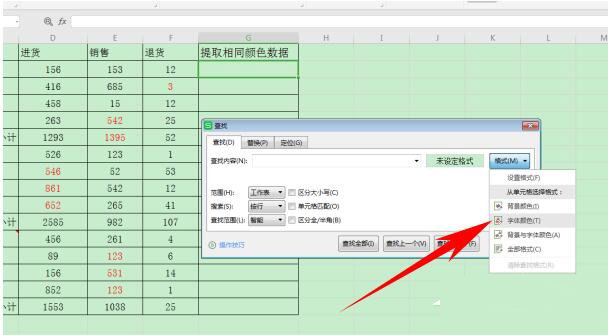
3.这时,鼠标就会变成刷子。点击红色标记的数据,可以看到格式旁边的格式预览四个字变成了同样的红色。单击全部查找;

4.这样,所有用红色标记的数据都被搜索到了。在[搜索]对话框中批量选择单元格,按Ctrl-C复制;

5.然后粘贴在从G列中提取相同颜色数据的列中,这样就可以一键提取所有标记的红色数据。
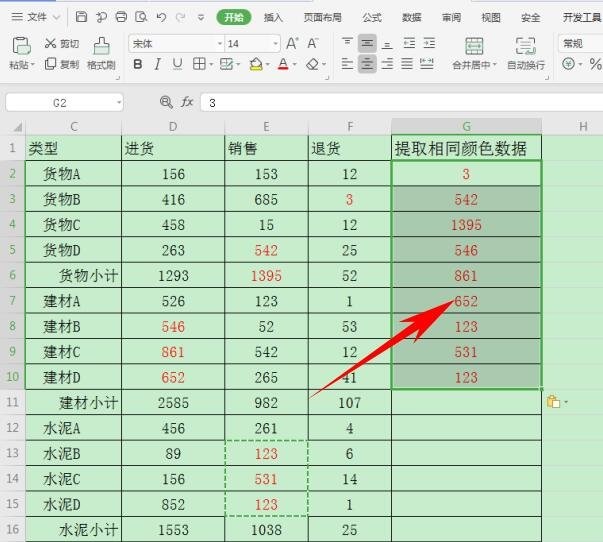
以上就是如何从wps表中提取所有同色的数据,希望对大家有所帮助!
版权声明:如何从wps表中提取同色数据是由宝哥软件园云端程序自动收集整理而来。如果本文侵犯了你的权益,请联系本站底部QQ或者邮箱删除。

















